Kaip suformatuoti „flash“ diską ir kurią failų sistemą pasirinkti - NTFS arba FAT32

- 1364
- 383
- Gustavo Mills
Formatuodami „Flash Drive“, galite pasirinkti failų sistemą: NTFS arba FAT32. Failų sistema (FS) yra būdas įrašyti ir saugoti duomenis išoriniame diske. Tai priklauso nuo jo pasirinkimo, kaip vežėjas veiks, kiek jis tilps, kurie įrenginiai gali suskaičiuoti ir įrašyti informaciją. Tačiau pagrindinis skirtumas yra maksimalus saugomo failo dydis. Šie FS turi skirtingas savybes ir skirtingus tikslus. Būtina iš anksto nuspręsti, kodėl diskas bus naudojamas. Supraskite, kaip suformatuoti USB „Flash“ diską NTFS arba FAT32, kokius pranašumus suteikia kiekvienos failų sistema ir kuriai ji bus naudinga. Net jei neturite tam tikro USB nešiklio užduočių diapazono, prasminga sužinoti išsamią informaciją apie failų sistemą.

FAT32 ir NTFS - koks skirtumas?
Viena iš charakteristikų FS yra klasterio dydis. Tai yra savotiškas „sektorius“ „Flash Drive“. Įsivaizduokite, kad matote lauką, padalytą į ląsteles. Jei įdėsite duomenis į vieną iš jų, ten nieko nebus parašyta. Net jei jie nevisiškai užpildė sektorių.
Norėdami pasirinkti NTFS arba FAT32 „Flash“ diskams, turite suprasti konkretų pavyzdį. Tarkime, klasterio dydis - 16 kilobaitų. Jei nukopijuosite failą į vežėją, kuris sveria 8 kilobaitus, jis paims visą „Cage“. Ir šie duomenys bus įrašomi kituose sektoriuose. Jei perkelsite dokumentą 18 kilobaitų, jis gaus dvi grupes. Ir jiems nieko negalima pridėti. Ir 14 kb laisvos erdvės išnyks. Atitinkamai, kuo mažesnė ląstelė, tuo daugiau duomenų tilps į diską.
Prieš formatuojant USB „Flash Drive“ FAT32 arba NTFS, sužinokite, kaip juose yra minimalus klasterio dydis. Tai priklauso ne tik nuo failų sistemos, bet ir nuo disko charakteristikų. Šią vertę galima pasirinkti rankiniu būdu valant.
Daugeliu atvejų skirtumas tarp sektorių FS yra mažas. Tačiau „FAT32“ klasterių pokyčiams didelę įtaką daro našumas. Ši failų sistema daug efektyviau veikia su didelėmis „langeliais“. NTFS optimalus sektoriaus dydis - 4 kb. Fat32 - 8 arba 16 kb. Bet galite pasirinkti kitus parametrus.

FAT32 ramiai pradeda kompiuterius, kuriuose yra mažai RAM. Tai jums tinka, jei norite perkelti mažo dydžio failus ir aplankus į diską. Turėdama nedidelę fragmentacijos procentą, failų sistema greitai veikia. Tai suderinama su daugeliu įrenginių: kameros, televizoriai, priešdėliai, grotuvai, spausdintuvai. Vežėjo duomenis bus galima rasti bet kurioje programėlėje.
Jei galvojate apie tai, kaip suformatuoti „Flash Drive“ FAT32, prasminga sužinoti apie apribojimus. Failai, kurių dydis yra didesnis nei 4 gigabaitai, tiesiog nebus įrašomi ten. Pasirodys pranešimas, kad diskas yra pilnas. Jei planuojate saugoti aukštos kokybės filmus, šis FS nėra geriausias pasirinkimas. Jei perduodate nuotraukas ar dokumentus, pasirinkite „Veil32“.
NTF nėra tokių „kliūčių“. Didžiausią failo dydį riboja tik disko talpa. Šioje failų sistemoje atmintis racionaliai paskirstoma. Buvo efektyviai organizuotas darbas su kelių lygio katalogais, kuriuose yra daug duomenų.
Formatavimas
Norint suformatuoti „Flash Drive“ FAT32 arba NTFS, jis turi būti optimizuotas.
- Įdėkite diską į USB lizdą.
- Palaukite, kol sistema nustato naujo įrenginio buvimą, ir suras jo tvarkyklę.
- Atidarykite „Mano kompiuteris“. Jis turėtų būti darbalaukyje arba meniu „Pradėti“.
- Bus diskų ir prijungtų įrenginių sąrašas.
- Spustelėkite nešiklio guolį.
- Taškas „savybės“.
- Skirtukas „Įranga“.
- Paryškinkite vežėją.
- Nuosavybės mygtukas.
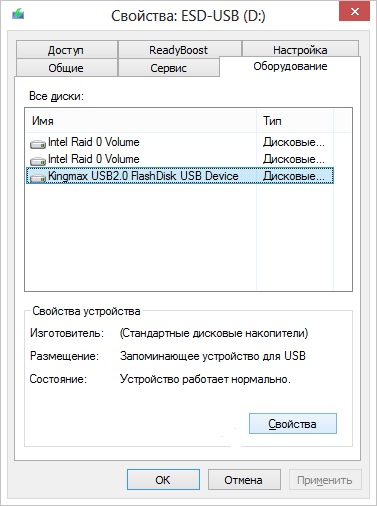
Spustelėkite ypatybes
- Skyrius „Politika“.
- Pasirinkite „Optimizuoti vykdymą“. Jei nėra norimos galimybės, tada optimizavimas nereikalauja.
- Patvirtinkite veiksmą.
Po to galite išsiaiškinti, kaip suformatuoti „Flash“ diską FAT32 ir NTFS.
- Atidarykite „Mano kompiuteris“.
- Spustelėkite dešinį pelės mygtuką, kurį norite valyti, jei norite valyti.
- Norėdami pamatyti, kokia yra failų sistema, atidarykite „ypatybes“. Skirtuke „Bendrasis“ turės reikiamą informaciją.
- Dar kartą spustelėkite dešinįjį pelės mygtuką „Flash Lane“.
- Taškas „Formatas“.
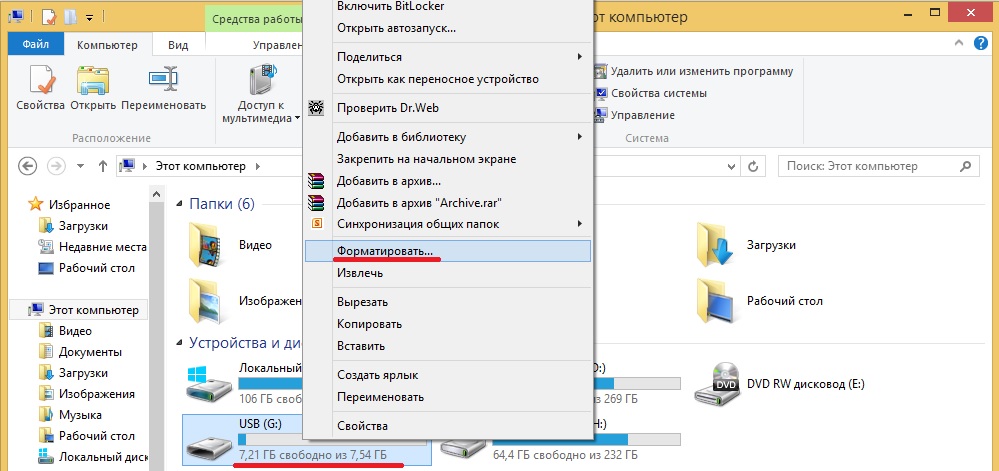
Spustelėkite Formatas
- „Drop -down“ sąraše „Failų sistema„ Pasirinkite „NTFS“ arba „FAT32“. Gali būti ir kitų FS: „riebalų“ (be skaičių), „exfat“.
- Skyriuje „Klasterio dydis“, atitinkamai, nurodykite norimą klasterio dydį. Minimali vertė skirtingoje failų sistemoje skiriasi.
- Žymių langelį galite pašalinti iš žymės langelio „Greitas“, kad užtikrintumėte gilų garsumo valymą.
- Spustelėkite „Pradėti“.
- Procesas užtruks šiek tiek laiko. Nenutraukite jo ir neišjunkite kompiuterio.
Per nustatymus
- Spustelėkite piktogramą „Mano kompiuteris“ su dešiniu mygtuku.
- Taškas „Valdymas“.
- Išplėskite „Pristatymo prietaisų“ sąrašą. Jis yra kairėje.
- SUSITIKIMAS „Diskų valdymas“.
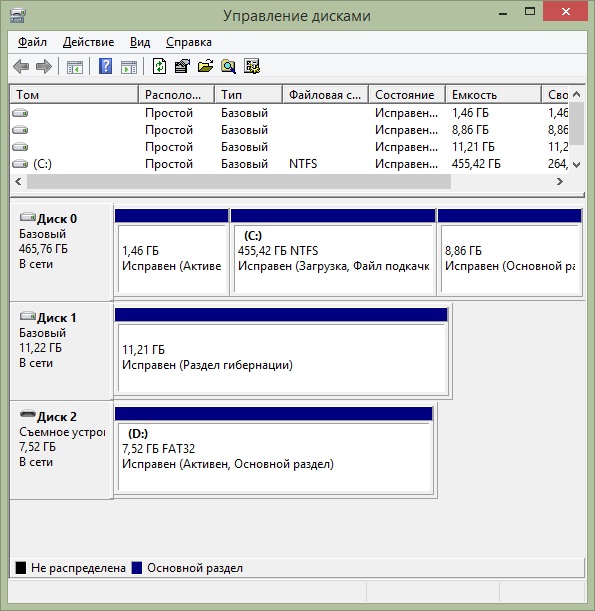
Diskų valdymas
- Pasirodžiusiame meniu spustelėkite diską su dešiniu mygtuku.
- Taškas „Formatas“.
- Tolesni veiksmai yra tokie patys kaip ankstesniame skyriuje.
Kompiuterio valdyme nelieskite nieko kito. Jei netyčia pakeisite pagrindinį diską ar tomo raidę, iškils problemos.
Programos
„Flash“ pavarų formatavimas NTFS arba FAT32 naudojant komunalines paslaugas praktiškai nesiskiria nuo „Windows“ valymo, sukurtų -vidutiniškai. Tačiau trečiosios paraiškos turi būti savarankiškai ieškomos, atsisiunčiamos ir įdiegtos. Štai keletas iš jų:
- HP USB disko saugojimo formato įrankis.

HP USB disko saugojimo formato įrankis
- HDD žemo lygio formato įrankis.
Jei jums reikia greitai nukopijuoti mažus failus, išsiaiškinkite, kaip suformatuoti „Flash“ diską FAT32. Ši failų sistema tinka mažiems diskams. Jei planuojate laikyti objektus žiniasklaidoje, sveriančioje 4 ar daugiau GB, jums reikia NTFS.
- « Klasterio dydžio pasirinkimas formatuojant „flash“ diskus
- „Windows Movie Maker“ įrengimas ir pašalinimas »

